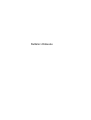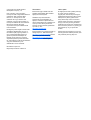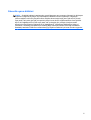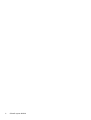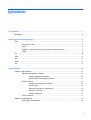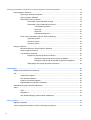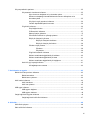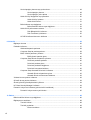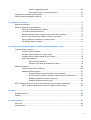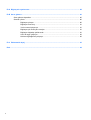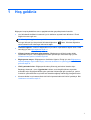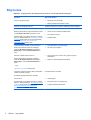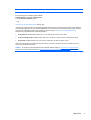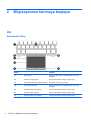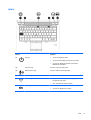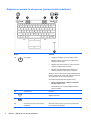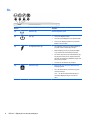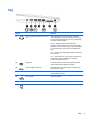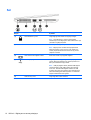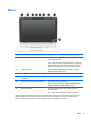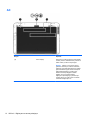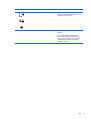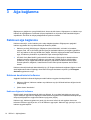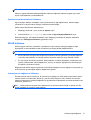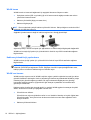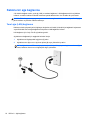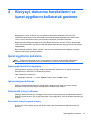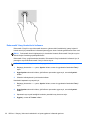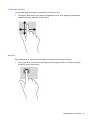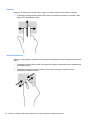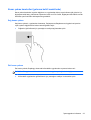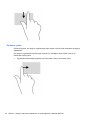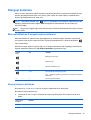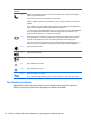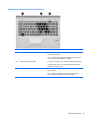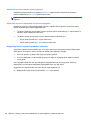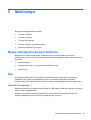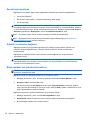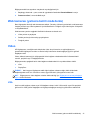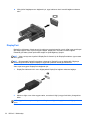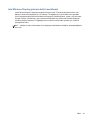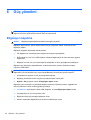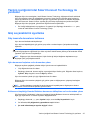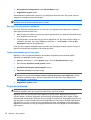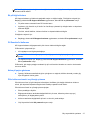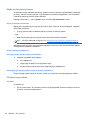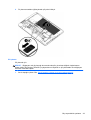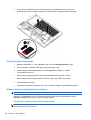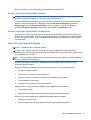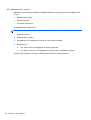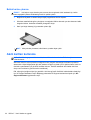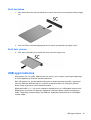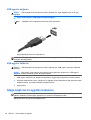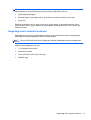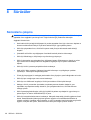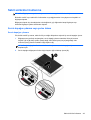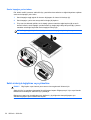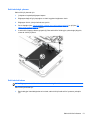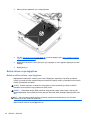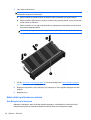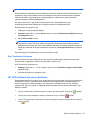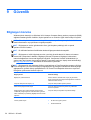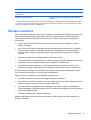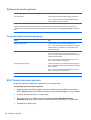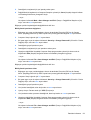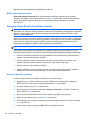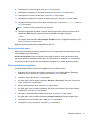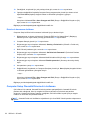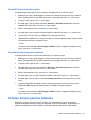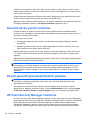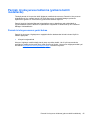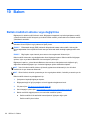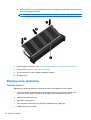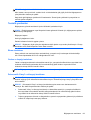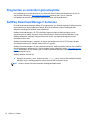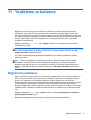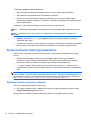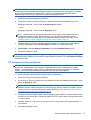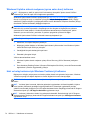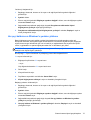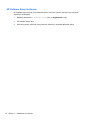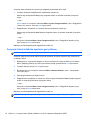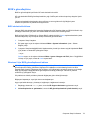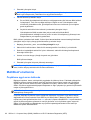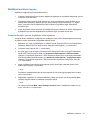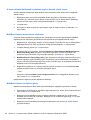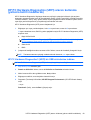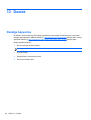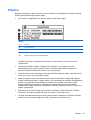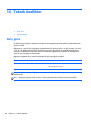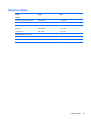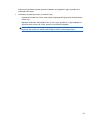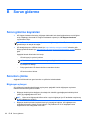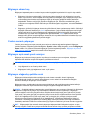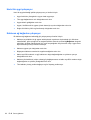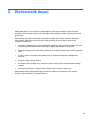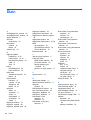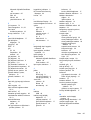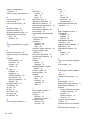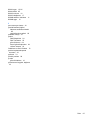Kullanıcı Kılavuzu

© Copyright 2013 Hewlett-Packard
Development Company, L.P.
Intel ve Centrino, Intel Corporation
kuruluşunun ABD ve diğer ülkelerdeki ticari
markalarıdır. AMD, Advanced Micro
Devices, Inc. kuruluşunun bir ticari
markasıdır. SD Logo, sahibinin ticari
markasıdır. Java; Sun Microsystems, Inc.
kuruluşunun ABD’deki bir ticari markasıdır.
Microsoft ve Windows, Microsoft
Corporation kuruluşunun ABD’de tescilli
ticari markalarıdır.
Bu belgede yer alan bilgiler önceden haber
verilmeksizin değiştirilebilir. HP ürün ve
hizmetlerine ilişkin yegane garantiler, bu
ürün ve hizmetlerle birlikte gelen açık
garanti beyanlarında belirtilmiştir. Bu
belgede yer alan hiçbir şey ek garanti
oluşturacak şeklinde yorumlanmamalıdır.
HP, işbu belgede yer alan teknik hatalardan
veya yazım hatalarından ya da
eksikliklerden sorumlu tutulamaz.
Birinci Basım: Eylül 2013
Belge Parça Numarası: 723689-141
Ürün bildirimi
Bu kılavuzda çoğu modelde ortak olan
özellikler anlatılmaktadır. Bazı özellikler
bilgisayarın
ızda olmayabilir.
Özelliklerin hepsi tüm Windows 8
sürümlerinde sunulmamaktadır. Bu
bilgisayar, Windows 8 işlevlerinden tam
olarak yararlanabilmek için yükseltilmiş ve/
veya ayrıca satın alınmış donanımlar,
sürücüler ve/veya yazılımlar gerektirebilir.
Ayrıntılar için, bkz.
http://www.microsoft.com.
Bu kılavuzdaki en son bilgileri edinmek için,
desteğe başvurun. ABD'de destek için,
http://www.hp.com/go/contactHP adresine
gidin. Dünya genelinde destek için,
http://welcome.hp.com/country/us/en/
wwcontact_us.html adresine gidin.
Yazılım şartları
Bu bilgisayara önceden yüklemiş herhangi
bir yazılım ürününü yükleyerek,
kopyalayarak, indirerek veya herhangi bir
şekilde kullanarak HP Son Kullanıcı Lisans
Sözleşmesi’nin (EULA) şartlarına tabi
olmayı kabul etmiş olursunuz. Bu lisans
şartlarını kabul etmiyorsanız, yapacağınız
tek şey, satın alma yerinizin geri ödeme
politikasına tabi olmak üzere, kullanılmamış
ürünün tamamını (donanım ve yazılım) geri
ödeme almak için 14 gün içinde iade
etmektir.
Ek bilgi almak veya bilgisayar için tam geri
ödeme yapılmasını istemek için lütfen yerel
satış noktanıza (satıcıya) başvurun.

Güvenlik uyarısı bildirimi
UYARI! Sıcaklıkla bağlantılı yaralanmaları veya bilgisayarın aşırı ısınmasını önlemek için bilgisayarı
doğrudan kucağınıza koymayın veya havalandırma deliklerinin önünü kapatmayın. Bilgisayarı
yalnızca sağlam ve düz bir yüzeyde kullanın. Bitişikte duran isteğe bağlı yazıcı gibi sert bir yüzeyin
veya yastık, halı ya da giysi gibi yumuşak bir yüzeyin hava akımını engellememesine özen gösterin.
Ayrıca, AC bağdaştırıcısının cilde veya yastık, halı ya da giysi gibi yumuşak yüzeylere temas
etmemesine özen gösterin. Bilgisayar ve AC ba
ğdaştırıcısı, International Standard for Safety of
Information Technology Equipment (IEC 60950) (Bilgi Teknolojisi Donatısı Güvenliği Uluslararası
Standardı) tarafından kullanıcının temas edeceği yüzeylerin sıcaklıkları için konan sınırlara uygundur.
iii

iv Güvenlik uyarısı bildirimi

İçindekiler
1 Hoş geldiniz ..................................................................................................................................................... 1
Bilgi bulma ............................................................................................................................................ 2
2 Bilgisayarınızı tanımaya başlayın .................................................................................................................. 4
Üst ........................................................................................................................................................ 4
Dokunmatik Yüzey ............................................................................................................... 4
Işıklar ................................................................................................................................... 5
Düğmeler ve parmak izi okuyucusu (yalnızca belirli modellerde) ........................................ 6
Tuşlar ................................................................................................................................... 7
Ön ......................................................................................................................................................... 8
Sağ ....................................................................................................................................................... 9
Sol ...................................................................................................................................................... 10
Ekran .................................................................................................................................................. 11
Alt ....................................................................................................................................................... 12
3 Ağa bağlanma ............................................................................................................................................... 14
Kablosuz ağa bağlanma ..................................................................................................................... 14
Kablosuz denetimlerini kullanma ....................................................................................... 14
Kablosuz düğmesini kullanma ........................................................................... 14
İşletim sistemi denetimlerini kullanma ............................................................... 15
WLAN kullanma ................................................................................................................. 15
Internet servis sağlayıcısı kullanma .................................................................. 15
WLAN kurma ..................................................................................................... 16
Kablosuz yönlendiriciyi yapılandırma ................................................................ 16
WLAN’ınızı koruma ........................................................................................... 16
WLAN’a bağlanma ............................................................................................ 17
GPS'yi kullanma ................................................................................................................. 17
Kablolu bir ağa bağlanma ................................................................................................................... 18
Yerel a
ğa (LAN) bağlanma ................................................................................................ 18
v

4 Klavyeyi, dokunma hareketlerini ve işaret aygıtlarını kullanarak gezinme ............................................. 19
İşaret aygıtlarını kullanma .................................................................................................................. 19
İşaret aygıtı tercihlerini ayarlama ....................................................................................... 19
İşaret çubuğunu kullanma .................................................................................................. 19
Dokunmatik Yüzey'i kullanma ............................................................................................ 19
Dokunmatik Yüzey'i kapatma ve açma ............................................................. 19
Dokunmatik Yüzey Hareketlerini kullanma ........................................................ 20
Tek parmakla kaydırma .................................................................... 21
Dokunma .......................................................................................... 21
Kaydırma .......................................................................................... 22
Kıstırma/yakınlaştırma ...................................................................... 22
Kenar çekme hareketleri (yalnızca belirli modellerde) ....................................................... 23
Sağ kenarı çekme ............................................................................................. 23
Üst kenarı çekme .............................................................................................. 23
Sol kenarı çekme .............................................................................................. 24
Klavyeyi kullanma ............................................................................................................................... 25
Microsoft Windows 8 kısayol tuşlarını kullanma ................................................................ 25
Kısayol tuşlarını belirleme .................................................................................................. 25
Tuş takımlarını kullanma .................................................................................................... 26
Katıştırılmış
sayısal tuş takımını kullanma ........................................................ 27
Katıştırılmış sayısal tuş takımını açma ve kapatma ......................... 28
Katıştırılmış sayısal tuş takımındaki tuş işlevlerini değiştirme .......... 28
İsteğe bağlı harici sayısal tuş takımını kullanma ............................................... 28
5 Multimedya .................................................................................................................................................... 29
Medya etkinliği denetimlerini kullanma ............................................................................................... 29
Ses ..................................................................................................................................................... 29
Hoparlörleri bağlama ......................................................................................................... 29
Ses düzeyini ayarlama ....................................................................................................... 30
Kulaklık ve mikrofon bağlama ............................................................................................ 30
Bilgisayardaki ses işlevlerini denetleme ............................................................................ 30
Web kamerası (yalnı
zca belirli modellerde) ....................................................................................... 31
Video .................................................................................................................................................. 31
VGA ................................................................................................................................... 31
DisplayPort ........................................................................................................................ 32
Intel Wireless Display (yalnızca belirli modellerde) ............................................................ 33
6 Güç yönetimi ................................................................................................................................................. 34
Bilgisayarı kapatma ............................................................................................................................ 34
Yazılım içeriğinizi Intel Smart Connect Technology ile yenileme ....................................................... 35
vi

Güç seçeneklerini ayarlama ............................................................................................................... 35
Güç tasarrufu durumlarını kullanma .................................................................................. 35
Uyku durumunu başlatma ve bu durumdan çıkma ............................................ 35
Kullanıcının başlattığı Hazırda Bekletme durumunu etkileştirme ve bu
durumdan çıkma ............................................................................................... 35
Güç ölçeri ve güç ayarlarını kullanma ............................................................... 36
Yeniden başlatmada parola koruması ............................................................... 36
Pil gücünü kullanma ........................................................................................................... 36
Ek pil bilgileri bulma .......................................................................................... 37
Pil Denetimi'ni kullanma .................................................................................... 37
Kalan pil şarjını gösterme .................................................................................. 37
Pilin kullanım süresini en yükseğe çıkarma ...................................................... 37
Düşük pil düzeylerini yönetme .......................................................................... 38
Düşük pil düzeylerini belirleme ......................................................... 38
Düşük pil düzeyini çözümleme ......................................................... 38
Pili takma veya çıkarma .................................................................................... 38
Pili takma .......................................................................................... 38
Pili çıkarma ....................................................................................... 39
Pil gücünü tasarruflu kullanma .......................................................................... 40
Kullanıcı tarafından değiştirilebilir pili saklama .................................................. 40
Kullanıcı tarafından deği
ştirilebilir pili atma ....................................................... 41
Kullanıcı tarafından değiştirilebilir pili değiştirme .............................................. 41
Harici AC güç kaynağı kullanma ........................................................................................ 41
AC bağdaştırıcısını sınama ............................................................................... 42
7 Harici kartlar ve aygıtlar ............................................................................................................................... 43
Bellek Kartı Okuyucularını kullanma .................................................................................................. 43
Bellek kartı takma .............................................................................................................. 43
Bellek kartını çıkarma ........................................................................................................ 44
Akıllı kartları kullanma ........................................................................................................................ 44
Akıllı kart takma ................................................................................................................. 45
Akıllı kartı çıkarma ............................................................................................................. 45
USB aygıtı kullanma ........................................................................................................................... 45
USB aygıtını bağlama ........................................................................................................ 46
USB aygıtı
nı kaldırma ........................................................................................................ 46
İsteğe bağlı harici aygıtları kullanma .................................................................................................. 46
İsteğe bağlı harici sürücüleri kullanma ............................................................................... 47
8 Sürücüler ....................................................................................................................................................... 48
Sürücülerle çalışma ............................................................................................................................ 48
Sabit sürücüleri kullanma ................................................................................................................... 49
vii

Servis kapağını çıkarma veya yerine takma ...................................................................... 49
Servis kapağını çıkarma .................................................................................... 49
Servis kapağını yerine takma ............................................................................ 50
Sabit sürücüyü değiştirme veya yükseltme ........................................................................ 50
Sabit sürücüyü çıkarma ..................................................................................... 51
Sabit sürücü takma ........................................................................................... 51
Bellek ekleme veya değiştirme .......................................................................................... 52
Bellek modülleri ekleme veya değiştirme .......................................................... 52
Sabit sürücü performansını artırma ................................................................................... 54
Disk Birleştiricisi’ni kullanma ............................................................................. 54
Disk Temizleme’yi kullanma .............................................................................. 55
HP 3D DriveGuard durumunu belirleme ............................................................................ 55
9 Güvenlik ......................................................................................................................................................... 56
Bilgisayarı koruma .............................................................................................................................. 56
Parolaları kullanma ............................................................................................................................. 57
Windows’da parola ayarlama ............................................................................................. 58
Computer Setup’ta parola ayarlama .................................................................................. 58
BIOS Yönetici parolasını yönetme ..................................................................................... 58
BIOS yönetici parolası girme ............................................................................. 60
Computer Setup DriveLock parolası yönetme ................................................................... 60
DriveLock parolası ayarlama ............................................................................. 60
DriveLock parolası girme .................................................................................. 61
DriveLock parolasını değiştirme ........................................................................ 61
DriveLock korumasını kaldırma ......................................................................... 62
Computer Setup Otomatik DriveLock’u kullanma .............................................................. 62
Otomatik DriveLock parolası
nı girme ................................................................ 63
Otomatik DriveLock korumasını kaldırma ......................................................... 63
Virüsten koruma yazılımı kullanma .................................................................................................... 63
Güvenlik duvarı yazılımı kullanma ...................................................................................................... 64
Önemli güvenlik güncelleştirmelerini yükleme .................................................................................... 64
HP Client Security Manager'ı kullanma .............................................................................................. 64
Parmak izi okuyucusu kullanma (yalnızca belirli modellerde) ............................................................ 65
Parmak izi okuyucusunun yerini bulma ............................................................................. 65
10 Bakım ........................................................................................................................................................... 66
Bellek modülleri ekleme veya değiştirme ........................................................................................... 66
Bilgisayarınızı temizleme .................................................................................................................... 68
Temizlik ürünleri ................................................................................................................. 68
Temizlik yordamları ............................................................................................................ 69
Ekranı temizleme .............................................................................................. 69
viii

Yanları ve kapağı temizleme ............................................................................. 69
Dokunmatik Yüzey'i ve klavyeyi temizleme ....................................................... 69
Programları ve sürücüleri güncelleştirme ........................................................................................... 70
SoftPaq Download Manager'ı kullanma ............................................................................................. 70
11 Yedekleme ve kurtarma .............................................................................................................................. 71
Bilgilerinizi yedekleme ........................................................................................................................ 71
Sistem kurtarma işlemi gerçekleştirme ............................................................................................... 72
Windows kurtarma araçlarını kullanma .............................................................................. 72
f11 kurtarma araçlarını kullanma ....................................................................................... 73
Windows 8 işletim sistemi medyasını (ayrıca satın alınır) kullanma .................................. 74
Hızlı ve kolay kurtarma için Windows Yenileme'yi kullanma .............................................. 74
Her şeyi kaldırma ve Windows'u yeniden yükleme ............................................................ 75
HP Software Setup'ı kullanma ........................................................................................... 76
12 Computer Setup (BIOS), MultiBoot ve HP PC Hardware Diagnostics (UEFI) ........................................ 77
Computer Setup'ı kullanma ................................................................................................................ 77
Computer Setup’ı başlatma ............................................................................................... 77
Computer Setup’ta gezinme ve seçim yapma ................................................................... 77
Computer Setup’ta fabrika ayarlarını geri yükleme ............................................................ 78
BIOS’u güncelleştirme ....................................................................................................... 79
BIOS sürümünü belirleme ................................................................................. 79
Windows 8 için BIOS güncelleştirmesi indirme ................................................. 79
MultiBoot'u kullanma .......................................................................................................................... 80
Önyükleme aygıtı sırası hakkında ..................................................................................... 80
MultiBoot tercihlerini seçme ............................................................................................... 81
Computer Setup'ta yeni bir önyükleme sıras
ı ayarlama .................................... 81
f9 komut istemini kullanarak önyükleme aygıtını dinamik olarak seçme ........... 82
MultiBoot Express komut istemi oluşturma ....................................................... 82
MultiBoot Express tercihlerini girme .................................................................. 82
HP PC Hardware Diagnostics (UEFI) aracını kullanma (yalnızca belirli modellerde) ........................ 83
HP PC Hardware Diagnostics'i (UEFI) bir USB sürücüsüne indirme ................................. 83
13 Destek .......................................................................................................................................................... 84
Desteğe başvurma ............................................................................................................................. 84
Etiketler .............................................................................................................................................. 85
14 Teknik özellikler .......................................................................................................................................... 86
Giriş gücü ........................................................................................................................................... 86
Çalışma ortamı ................................................................................................................................... 87
ix

Ek A Bilgisayarla seyahat etme ...................................................................................................................... 88
Ek B Sorun giderme ......................................................................................................................................... 90
Sorun giderme kaynakları .................................................................................................................. 90
Sorunları çözme ................................................................................................................................. 90
Bilgisayar açılmıyor ............................................................................................................ 90
Bilgisayar ekranı boş ......................................................................................................... 91
Yazılım normal çalışmıyor ................................................................................................. 91
Bilgisayar açık ancak yanıt vermiyor ................................................................................. 91
Bilgisayar olağandışı şekilde sıcak .................................................................................... 91
Harici bir aygıt çalışmıyor .................................................................................................. 92
Kablosuz ağ bağlantısı çalışmıyor ..................................................................................... 92
Ek C Elektrostatik deşarj ................................................................................................................................. 93
Dizin ................................................................................................................................................................... 94
x

1Hoş geldiniz
Bilgisayarı kurup kaydettirdikten sonra, aşağıdaki adımları gerçekleştirmeniz önemlidir:
● Yeni Windows® özelliklerini incelemek için, bir dakikanızı ayırarak basılı Windows 8 Temel
Bilgiler kılavuzuna göz atın.
İPUCU: Açık bir uygulamadan veya Windows masaüstünden bilgisayarın Başlangıç ekranına
hızla geri dönmek için klavyenizdeki Windows düğmesine
basın. Windows düğmesine
tekrar basmak önceki ekrana geri dönmenizi sağlar.
●
Internet'e bağlanın—Internet'e bağlanabilmek için kablolu veya kablosuz ağınızı kurun. Daha
fazla bilgi için, bkz.
Ağa bağlanma sayfa 14.
●
Virüsten koruma yazılımınızı güncelleştirin—Bilgisayarınızı virüslerin neden olduğu
zararlardan koruyun. Yazılım bilgisayara önceden yüklenmiştir. Daha fazla bilgi için, bkz.
Virüsten koruma yazılımı kullanma sayfa 63.
●
Bilgisayarınızı tanıyın—Bilgisayarınızın özelliklerini öğrenin. Ek bilgi için, bkz.
Bilgisayarınızı
tanımaya başlayın sayfa 4 ve Klavyeyi, dokunma hareketlerini ve işaret aygıtlarını kullanarak
gezinme sayfa 19.
●
Yüklü yazılımları bulun—Bilgisayara önceden yüklenmiş yazılımların listesine erişin:
Başlangıç ekranında u yazın, Uygulamalar'ı tıklatın, sonra da görüntülenen seçenekler
arasından seçin. Bilgisayarla birlikte gelen yazılımları kullanmayla ilgili ayrıntılar için, yazılım
üreticisinin yazılımla birlikte veya kendi web sitesinde sağlamış olabileceği yönergelere bakın.
●
Kurtarma diskleri veya kurtarma flash sürücüsü oluşturarak sabit sürücünüzü yedekleyin. Bkz.
Yedekleme ve kurtarma sayfa 71.
1

Bilgi bulma
Bilgisayar, çeşitli görevleri gerçekleştirmenize yardımcı olacak kaynaklarla birlikte gelir.
Kaynaklar Bilgi verilen konular
Kurulum Yönergeleri posteri
●
Bilgisayarın nasıl kurulacağı
● Bilgisayar bileşenlerini belirleme yardımı
Windows 8 Temel Bilgiler kılavuzu Windows® 8 kullanımı ve gezinme özellikleriyle ilgili genel bilgiler.
HP Support Assistant
Başlangıç ekranında HP Support Assistant'a erişmek
için, HP Support Assistant uygulamasını seçin.
Bu kılavuzdaki en son bilgileri edinmek için, desteğe
başvurun. ABD'de destek için,
http://www.hp.com/go/
contactHP adresine gidin. Dünya genelinde destek
için,
http://welcome.hp.com/country/us/en/
wwcontact_us.html adresine gidin.
● İşletim sistemi bilgileri
●
Yazılım, sürücü ve BIOS güncelleştirmeleri
●
Sorun giderme araçları
● Desteğe ulaşma
Yasal Düzenleme, Güvenlik ve Çevre Bildirimleri
Kullanıcı kılavuzlarına erişmek için, Başlangıç
ekranında HP Support Assistant uygulamasını,
Bilgisayarım'ı, sonra da Kullanım kılavuzları'nı
seçin.
● Yasal düzenleme ve güvenlik bilgileri
●
Pili elden çıkarma bilgileri
Güvenlik ve Rahat Kullanım Kılavuzu
Kullanıcı kılavuzlarına erişmek için, Başlangıç
ekranında HP Support Assistant uygulamasını,
Bilgisayarım
'ı, sonra da Kullanım kılavuzları'nı
seçin.
– veya –
http://www.hp.com/ergo adresine gidin.
● Doğru iş istasyonu kurulumu, duruş, sağlık ve çalışma
alışkanlıkları
●
Elektrik ve mekanikle ilgili güvenlik bilgileri.
Worldwide Telephone Numbers (Dünya Genelindeki
Telefon Numaraları) kitapçığı
Bu kitapçık bilgisayarınızla birlikte verilmiştir.
HP destek telefonu numaraları
HP web sitesi
Bu kılavuzdaki en son bilgileri edinmek için, desteğe
başvurun. ABD'de destek için,
http://www.hp.com/go/
contactHP adresine gidin. Dünya genelinde destek
için,
http://welcome.hp.com/country/us/en/
wwcontact_us.html adresine gidin.
● Destek bilgileri
●
Parça sipariş etme ve ek bilgi bulma
●
Aygıtta kullanılabilen aksesuarlar
2 Bölüm 1 Hoş geldiniz

Kaynaklar Bilgi verilen konular
Sınırlı Garanti*
Bu kılavuza erişmek için, Başlangıç ekranında HP
Support Assistant uygulamasını, Bilgisayarım'ı,
sonra da Garanti ve hizmetler'i seçin.
– veya –
http://www.hp.com/go/orderdocuments adresine gidin.
Garanti bilgileri
*Ürününüz için geçerli açık HP Sınırlı Garantisi'ni bilgisayarınızdaki kullanıcı kılavuzları arasında ve/veya kutuda sağlanan
CD'de/DVD'de bulabilirsiniz. HP, bazı ülkelerde/bölgelerde, kutuya basılı bir HP Sınırlı Garantisi eklemiş olabilir. Garantinin
basılı biçimde verilmediği bazı ülkeler veya bölgeler için, basılı bir kopyayı
http://www.hp.com/go/orderdocuments
adresinden veya aşağıdaki adrese yazarak isteyebilirsiniz:
●
Kuzey Amerika: Hewlett-Packard, MS POD, 11311 Chinden Blvd., Boise, ID 83714, ABD
●
Avrupa, Ortadoğu, Afrika: Hewlett-Packard, POD, Via G. Di Vittorio, 9, 20063, Cernusco s/Naviglio (MI), İtalya
● Asya Pasifik: Hewlett-Packard, POD, P.O. Box 200, Alexandra Post Office, Singapur 911507
Garantinizin basılı kopyasını talep ederken lütfen ürününüzün numarasını, garanti süresini (servis etiketinizde bulunur),
adınızı ve posta adresinizi de belirtin.
ÖNEMLİ: HP ürününüzü yukarıdaki adreslere iade ETMEYİN. ABD'de destek için,
http://www.hp.com/go/contactHP
adresine gidin. Dünya genelinde destek için,
http://welcome.hp.com/country/us/en/wwcontact_us.html adresine gidin.
Bilgi bulma 3

2 Bilgisayarınızı tanımaya başlayın
Üst
Dokunmatik Yüzey
Bileşen Açıklama
(1) İşaret çubuğu İşaretçiyi hareket ettirir ve ekrandaki öğeleri seçer veya
etkinleştirir.
(2) Sol işaret çubuğu düğmesi Harici fare üzerindeki sol düğme gibi işlev görür.
(3) Dokunmatik Yüzey açma/kapatma düğmesi Dokunmatik Yüzey'i açar ve kapatır.
(4) Dokunmatik Yüzey alanı İşaretçiyi hareket ettirir ve ekrandaki öğeleri seçer veya
etkinleştirir.
(5) Sol Dokunmatik Yüzey düğmesi Harici fare üzerindeki sol düğme gibi işlev görür.
(6) Sağ işaret çubuğu düğmesi Harici fare üzerindeki sağ düğme gibi işlev görür.
(7) Sağ Dokunmatik Yüzey düğmesi Harici fare üzerindeki sağ düğme gibi işlev görür.
4 Bölüm 2 Bilgisayarınızı tanımaya başlayın

Işıklar
Bileşen Açıklama
(1)
Güç ışığı
●
Yanıyorsa: Bilgisayar açıktır.
● Yanıp sönüyorsa: Bilgisayar Uyku durumundadır.
●
Yanmıyorsa: Bilgisayar kapalıdır veya Hazırda
Bekletme durumundadır.
(2) Caps lock ışığı Yanıyorsa: Caps lock işlevi açıktır.
(3)
Mikrofon sessiz ışığı Yanıyorsa: Mikrofon sesi kapatılmıştır.
(4) Num lock ışığı Yanıyorsa: Num lock işlevi açıktır.
(5)
Kablosuz ışığı
●
Beyaz: Kablosuz yerel ağ (WLAN) aygıtı gibi tümleşik
bir kablosuz aygıt açıktır.
●
Sarı: Tüm kablosuz aygıtlar kapalıdır.
(6)
Sessiz ışığı ● Sarı: Bilgisayar sesi kapalıdır.
●
Yanmıyorsa: Bilgisayar sesi açıktır.
Üst 5

Düğmeler ve parmak izi okuyucusu (yalnızca belirli modellerde)
Bileşen Açıklama
(1)
Güç düğmesi
●
Kapalıyken bilgisayarı açmak için düğmeye basın.
● Bilgisayar açıkken, Uyku durumunu başlatmak için
düğmeye kısa süre basın.
●
Bilgisayar Uyku durumundayken, Uyku durumundan
çıkmak için düğmeye kısa süre basın.
●
Bilgisayar Hazırda Bekletme durumundayken, bu
durumdan çıkmak için düğmeye kısa süre basın.
Bilgisayar yanıt vermeyi kestiyse ve Microsoft® Windows®
kapatma yordamları işe yaramıyorsa, bilgisayarı kapatmak
için güç düğmesini en az 5 saniye basılı tutun.
Güç ayarlarınızla ilgili daha fazla bilgi edinmek için:
●
Başlat > Denetim Masası > Sistem ve Güvenlik >
Güç Seçenekleri'ni seçin.
● Daha fazla bilgi için, HP Dizüstü Bilgisayar Başvuru
Kılavuzu'na bakı
n.
(2) Hoparlörler (2) Ses üretir.
(3)
Kablosuz düğmesi Kablosuz özelliğini açar veya kapatır ancak kablosuz
bağlantı oluşturmaz.
(4)
Sesi kapatma düğmesi Hoparlör sesini kapatıp yeniden açar.
(5) Parmak izi okuyucusu (yalnızca belirli
modellerde)
Windows'a parola ile oturum açmak yerine parmak iziyle
oturum açmaya olanak sağlar.
6 Bölüm 2 Bilgisayarınızı tanımaya başlayın

Tuşlar
Bileşen Açıklama
(1) esc tuşu fn tuşuyla birlikte basıldığında sistem bilgilerini görüntüler.
(2) fn tuşuBir işlev tuşu, num lk tuşu, esc tuşu veya diğer tuşlarla
birlikte basıldığında sık kullanılan sistem işlevlerini çalıştırır.
Daha fazla bilgi için, bkz.
Klavyeyi, dokunma hareketlerini
ve işaret aygıtlarını kullanarak gezinme sayfa 19.
(3)
Windows logosu tuşu Windows Başlat menüsünü görüntüler.
(4) İşlev tuşları fn tuşuyla birlikte basıldığında sık kullanılan sistem
işlevlerini çalıştırır. Daha fazla bilgi için, bkz.
Klavyeyi,
dokunma hareketlerini ve işaret aygıtlarını kullanarak
gezinme sayfa 19.
(5) Katıştırılmış sayısal tuş takımı Tuş takımı açıldığında, harici sayısal tuş takımı gibi
kullanılabilir.
Tuş takımındaki her tuş, tuşun sağ üst köşesindeki
simgeyle gösterilen işlevi yerine getirir.
(6) num lk tuşu fn tuşu ile birlikte basıldığında, katıştırılmış sayısal tuş
takımını açar ve kapatır.
Tümleşik sayısal tuş takımındaki gezinme işlevi ile sayısal
işlev arasında geçiş yapar.
Üst 7

Ön
Bileşen Açıklama
(1)
Kablosuz ışığı Kablosuz bağlantısı açıktır.
(2)
Güç ışığı
●
Yanıyorsa: Bilgisayar açıktır.
● Yanıp sönüyorsa: Bilgisayar Uyku durumundadır.
●
Yanmıyorsa: Bilgisayar kapalıdır veya Hazırda
Bekletme durumundadır.
(3)
AC bağdaştırıcısı/Pil ışığı ● Sarı: Bilgisayar harici güç kaynağına bağlıdır ve
pil yüzde 0 ila 90 oranında şarj olmuştur.
●
Beyaz: Bilgisayar harici güç kaynağına bağlıdır
ve pil yüzde 90 ila 99 oranında şarj olmuştur.
●
Sarı renkli yanıp sönüyorsa: Kullanılabilir tek güç
kaynağı durumunda olan pil, düşük pil düzeyine
gelmiştir. Pil kritik düzeye geldiğinde pil ışığı hızla
yanıp sönmeye başlar.
●
Yanmıyorsa: Pil tamamen şarj olmuştur.
(4)
Sabit sürücü ışığı
●
Beyaz renkli yanıp sönüyorsa: Sabit sürücüye
erişildiğini gösterir.
● Sarı: HP 3D DriveGuard, sabit sürücüyü geçici
olarak park etmiştir.
NOT: HP 3D DriveGuard hakkında bilgi için
HP Dizüstü Bilgisayar Başvuru Kılavuzu’na
bakın.
8 Bölüm 2 Bilgisayarınızı tanımaya başlayın

Sağ
Bileşen Açıklama
(1)
Ses çıkış (kulaklık) jakı/Ses giriş (mikrofon)
jakı
İsteğe bağlı elektrikli stereo hoparlörlere, kulaklıklara,
kulakiçi kulaklıklara, mikrofonlu kulaklığa veya televizyon
ses çıkışına bağlandığında ses üretir. Ayrıca, isteğe bağlı
bir kulaklık mikrofonu bağlanır.
UYARI! Kişisel yaralanma riskini azaltmak için,
kulaklıkları, kulakiçi kulaklıkları veya mikrofonlu kulaklığı
takmadan önce ses düzeyini ayarlayın. Ek güvenlik bilgileri
için Yasal Düzenleme, Güvenlik ve Çevre Bildirimleri'ne
bakın.
NOT: Jaka bir aygıt bağlandığında bilgisayar hoparlörleri
devre dışı kalır.
NOT:
Aygıt kablosunun, hem ses çıkışını (kulaklık) hem
de ses girişini (mikrofon) destekleyen 4 iletkenli bir
konektör olduğundan emin olun.
(2)
DisplayPort Yüksek performanslı monitör veya projektör gibi isteğe
bağlı bir dijital görüntü bağdaştırıcısı bağlanır.
(3)
USB 3.0 bağlantı noktaları (2) İsteğe bağlı USB 3.0 aygıtları bağlanır ve gelişmiş USB
güç performansı sağlar.
(4) Bellek kartı okuyucusu Secure Digital (SD) gibi bellek kartlarındaki verileri okur
veya bu kartlara veri yazar.
(5)
RJ-45 (ağ) jakı Ağ kablosu bağlanır.
(6) Takma bağlantı noktası İsteğe bağlı yerleştirme aygıtı bağlanır.
(7)
Güç konektörü AC bağdaştırıcısı bağlanır.
Sağ 9

Sol
Bileşen Açıklama
(1)
Güvenlik kablosu yuvası İsteğe bağlı güvenlik kablosunu bilgisayara bağlar.
NOT: Güvenlik kablosu, caydırıcı olacak şekilde
tasarlanmıştır; ancak bilgisayarın hatalı kullanılmasını veya
çalınmasını engelleyemeyebilir.
(2) Havalandırma delikleri, 2 Dahili bileşenleri soğutmak için hava akımı sağlarlar.
NOT: Bilgisayar fanı otomatik olarak çalışarak dahili
bileşenleri soğutur ve aşırı ısınmayı önler. Dahili fanın
normal çalışma sırasında zaman zaman durup yeniden
çalışması normaldir.
(3)
Harici VGA monitör bağlantı noktası Harici VGA monitör veya projektör bağlanır.
(4)
USB 3.0 şarj bağlantı noktası İsteğe bağlı bir USB aygıtı bağlanır. USB şarj bağlantı
noktası, bilgisayar kapalıyken bile, belirli cep telefonu ve
MP3 çalar modellerini de şarj edebilir.
NOT: USB şarj bağlantı noktası (elektrikli USB bağlantı
noktası da denilir), bağlı USB aygıtlarını şarj etmenize
imkan verir. Standart USB bağlantı noktaları tüm USB
aygıtlarını şarj etmez veya düşük bir akım kullanarak şarj
eder. Bazı USB aygıtları elektrik gerektirir ve elektrikli bir
bağlantı noktası kullanman
ız gerekir.
(5) Akıllı kart okuyucusu İsteğe bağlı akıllı kartları destekler.
10 Bölüm 2 Bilgisayarınızı tanımaya başlayın
Sayfa yükleniyor...
Sayfa yükleniyor...
Sayfa yükleniyor...
Sayfa yükleniyor...
Sayfa yükleniyor...
Sayfa yükleniyor...
Sayfa yükleniyor...
Sayfa yükleniyor...
Sayfa yükleniyor...
Sayfa yükleniyor...
Sayfa yükleniyor...
Sayfa yükleniyor...
Sayfa yükleniyor...
Sayfa yükleniyor...
Sayfa yükleniyor...
Sayfa yükleniyor...
Sayfa yükleniyor...
Sayfa yükleniyor...
Sayfa yükleniyor...
Sayfa yükleniyor...
Sayfa yükleniyor...
Sayfa yükleniyor...
Sayfa yükleniyor...
Sayfa yükleniyor...
Sayfa yükleniyor...
Sayfa yükleniyor...
Sayfa yükleniyor...
Sayfa yükleniyor...
Sayfa yükleniyor...
Sayfa yükleniyor...
Sayfa yükleniyor...
Sayfa yükleniyor...
Sayfa yükleniyor...
Sayfa yükleniyor...
Sayfa yükleniyor...
Sayfa yükleniyor...
Sayfa yükleniyor...
Sayfa yükleniyor...
Sayfa yükleniyor...
Sayfa yükleniyor...
Sayfa yükleniyor...
Sayfa yükleniyor...
Sayfa yükleniyor...
Sayfa yükleniyor...
Sayfa yükleniyor...
Sayfa yükleniyor...
Sayfa yükleniyor...
Sayfa yükleniyor...
Sayfa yükleniyor...
Sayfa yükleniyor...
Sayfa yükleniyor...
Sayfa yükleniyor...
Sayfa yükleniyor...
Sayfa yükleniyor...
Sayfa yükleniyor...
Sayfa yükleniyor...
Sayfa yükleniyor...
Sayfa yükleniyor...
Sayfa yükleniyor...
Sayfa yükleniyor...
Sayfa yükleniyor...
Sayfa yükleniyor...
Sayfa yükleniyor...
Sayfa yükleniyor...
Sayfa yükleniyor...
Sayfa yükleniyor...
Sayfa yükleniyor...
Sayfa yükleniyor...
Sayfa yükleniyor...
Sayfa yükleniyor...
Sayfa yükleniyor...
Sayfa yükleniyor...
Sayfa yükleniyor...
Sayfa yükleniyor...
Sayfa yükleniyor...
Sayfa yükleniyor...
Sayfa yükleniyor...
Sayfa yükleniyor...
Sayfa yükleniyor...
Sayfa yükleniyor...
Sayfa yükleniyor...
Sayfa yükleniyor...
Sayfa yükleniyor...
Sayfa yükleniyor...
Sayfa yükleniyor...
Sayfa yükleniyor...
Sayfa yükleniyor...
-
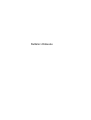 1
1
-
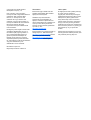 2
2
-
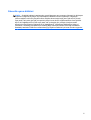 3
3
-
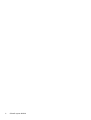 4
4
-
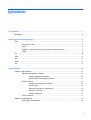 5
5
-
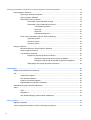 6
6
-
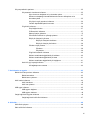 7
7
-
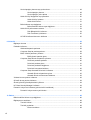 8
8
-
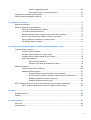 9
9
-
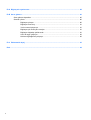 10
10
-
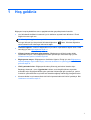 11
11
-
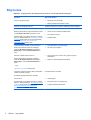 12
12
-
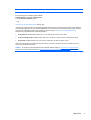 13
13
-
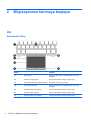 14
14
-
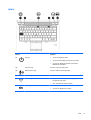 15
15
-
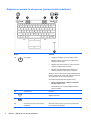 16
16
-
 17
17
-
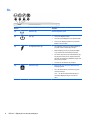 18
18
-
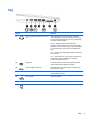 19
19
-
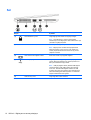 20
20
-
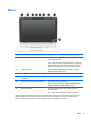 21
21
-
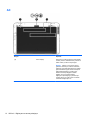 22
22
-
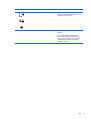 23
23
-
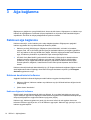 24
24
-
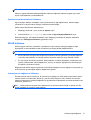 25
25
-
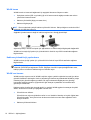 26
26
-
 27
27
-
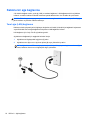 28
28
-
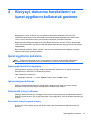 29
29
-
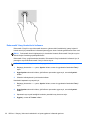 30
30
-
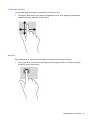 31
31
-
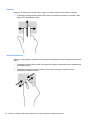 32
32
-
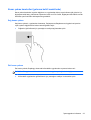 33
33
-
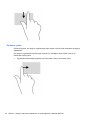 34
34
-
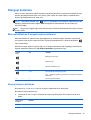 35
35
-
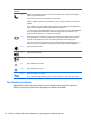 36
36
-
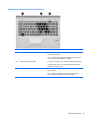 37
37
-
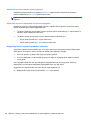 38
38
-
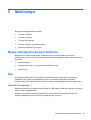 39
39
-
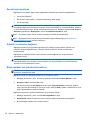 40
40
-
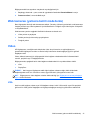 41
41
-
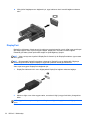 42
42
-
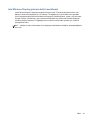 43
43
-
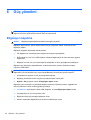 44
44
-
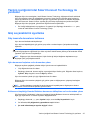 45
45
-
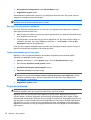 46
46
-
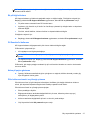 47
47
-
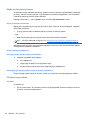 48
48
-
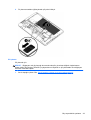 49
49
-
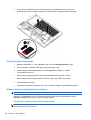 50
50
-
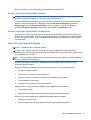 51
51
-
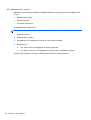 52
52
-
 53
53
-
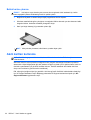 54
54
-
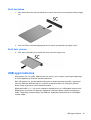 55
55
-
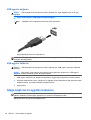 56
56
-
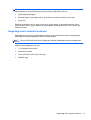 57
57
-
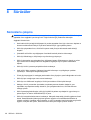 58
58
-
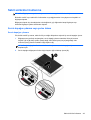 59
59
-
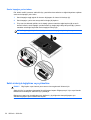 60
60
-
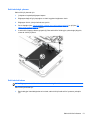 61
61
-
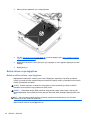 62
62
-
 63
63
-
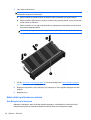 64
64
-
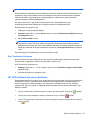 65
65
-
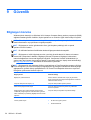 66
66
-
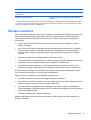 67
67
-
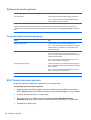 68
68
-
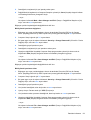 69
69
-
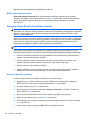 70
70
-
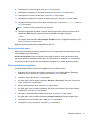 71
71
-
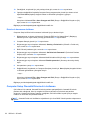 72
72
-
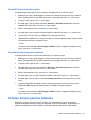 73
73
-
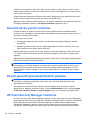 74
74
-
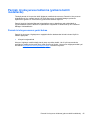 75
75
-
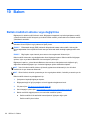 76
76
-
 77
77
-
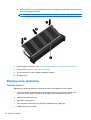 78
78
-
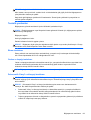 79
79
-
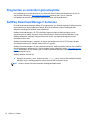 80
80
-
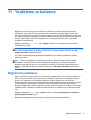 81
81
-
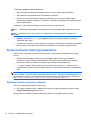 82
82
-
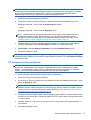 83
83
-
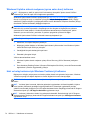 84
84
-
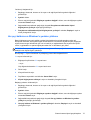 85
85
-
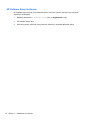 86
86
-
 87
87
-
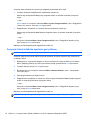 88
88
-
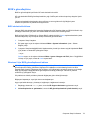 89
89
-
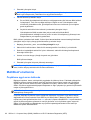 90
90
-
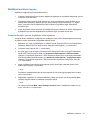 91
91
-
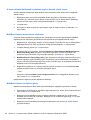 92
92
-
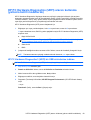 93
93
-
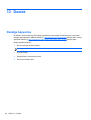 94
94
-
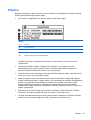 95
95
-
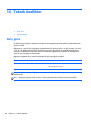 96
96
-
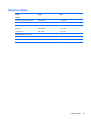 97
97
-
 98
98
-
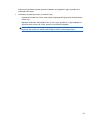 99
99
-
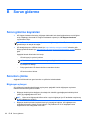 100
100
-
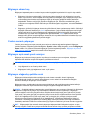 101
101
-
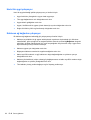 102
102
-
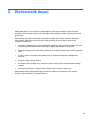 103
103
-
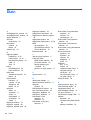 104
104
-
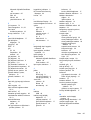 105
105
-
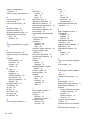 106
106
-
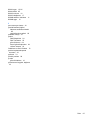 107
107
HP EliteBook 820 G1 Notebook PC Kullanici rehberi
- Tip
- Kullanici rehberi
- Bu kılavuz aynı zamanda aşağıdakiler için de uygundur:
İlgili makaleler
-
HP EliteBook 850 G2 Notebook PC Kullanici rehberi
-
HP ZBook 15 Base Model Mobile Workstation Kullanici rehberi
-
HP Pro x2 612 G1 Tablet with Travel Keyboard Kullanici rehberi
-
HP EliteBook Folio 1040 G2 Notebook PC Kullanici rehberi
-
HP ZBook 17 G2 Base Model Mobile Workstation Kullanici rehberi
-
HP ProBook 655 G1 Notebook PC Kullanici rehberi
-
HP 355 G2 Notebook PC Başvuru Kılavuzu
-
HP ProBook 455 G2 Notebook PC Kullanici rehberi
-
HP EliteBook Revolve 810 G1 Tablet Kullanici rehberi
-
HP ProBook 450 G1 Notebook PC Başvuru Kılavuzu